今天时间不多,只学习了自定义控件,晚上要是有时间的话,就把ListView学了,现在先把今天学到的做个小结吧。
首先,所有的控件都是直接或间接继承View,所有的布局都是直接或间接继承ViewGroup。View是Android最基本的UI组件,可以在屏幕上绘制一块矩形区域,并相应各个事件。我们平时用的控件就是在View上面添加的各种功能。ViewGroup是特殊的View,可以包含很多子View和子ViewGroup,是用于放置控件和布局的容器。
布局:
由于有时候我们编写的代码中,很多都是一样的,为了节省时间,省去不必要的麻烦,可以自定义控件。这里有两种,一种是布局,另一种是控件。布局:就是把经常用到的一类布局自定义了,以后直接调用就好了。例如:新定义一个XML文件,用于写布局,写好之后,只要在activity_main.xml文件中添加<include layout="@layout/XXX" /> 其中XXX为新定义的XML文件的文件名,之后在MainActivity中的onCreate方法中加入requestWindowFeature(Window.FEATURE_NO_TITLE)即可。这样一个自定义布局就建好了,想用是时候直接调就可以了。
控件:
布局确实解决了重复编写布局代码的问题,但是有时候布局中的一些控件需要响应事件,最好就用自定义控件的方式解决。
例如:新建TitleLayout继承LinearLayout,让它成为我们自定义的标题的标题栏控件,重写LinearLayout的带有两个参数的构造器,在布局中引入TitleLayout的时候就会调用这个构造函数。实现动态加载借助LayoutInflater实现,LayoutInflater的from()方法可以构造出LayoutInflater对象,调用inflate()方法可以动态加载一个布局文件,inflate()接受两个参数,第一个是要加载布局文件的id,另一个是给加载好的布局再添加一个父布局,若为自己,直接写this。这样自定义控件就建好了,需要在布局文件中添加自定义控件,在activity_main.xml添加,注意,要指明完整的类名,包名。
之后在TitleLayout中给按钮注册点击事件即可。代码如下:
activity_main.xml文件中添加:
<com.example.uicustomviews.TitleLayout
android:layout_width="match_parent"
android:layout_height="wrap_content"
></com.example.uicustomviews.TitleLayout>TitleLayout为:
package com.example.uicustomviews;
import android.app.Activity;
import android.content.Context;
import android.util.AttributeSet;
import android.view.LayoutInflater;
import android.view.View;
import android.widget.Button;
import android.widget.LinearLayout;
import android.widget.Toast;
public class TitleLayout extends LinearLayout {
public TitleLayout(Context context ,AttributeSet attrs) {
super(context, attrs);
LayoutInflater.from(context).inflate(R.layout.title, this);
Button titleBack=(Button) findViewById(R.id.title_back);
Button titleEdit=(Button) findViewById(R.id.title_edit);
titleBack.setOnClickListener(new OnClickListener() {
@Override
public void onClick(View arg0) {
( (Activity) getContext()).finish();
}
});
titleEdit.setOnClickListener(new OnClickListener() {
@Override
public void onClick(View arg0) {
Toast.makeText(getContext(), "you click edit button", Toast.LENGTH_LONG).show();
}
});
}
}







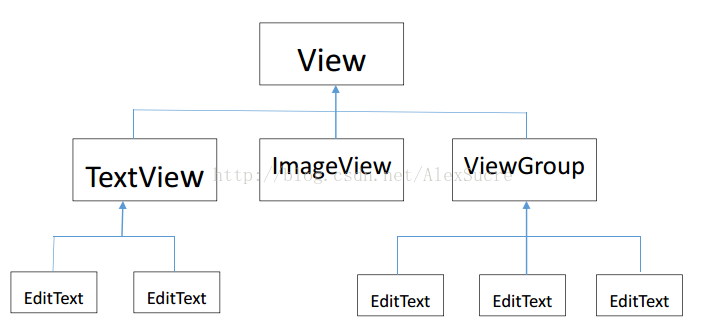














 7779
7779











 被折叠的 条评论
为什么被折叠?
被折叠的 条评论
为什么被折叠?








